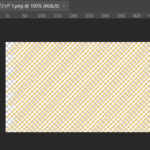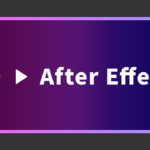【Photoshop×Camera Raw】スーパー解像度を使ってみた!
マークアップエンジニアのアシュリーです!
今回は、Camera Rawの新機能「スーパー解像度」がWeb制作あるある“支給画像小さすぎる問題”の役に立つのか検証してみました!
(使い方STEP1)Photoshopを使って、小さいjpg画像をCamera Rawで開く
Camera Rawフィルターでは強化が使えないため、Camera Rawでjpgを開きます!
[ファイル] → [指定形式]で開く

ファイル形式をCamera Rawに指定して、拡大したいjpgを開く
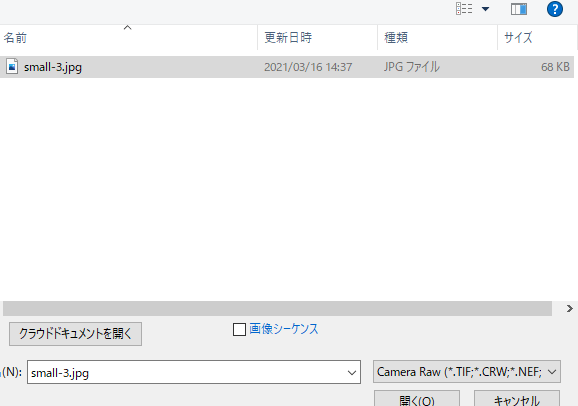
(使い方STEP2)小さいjpg画像をCamera Rawの「強化」で大きくする
写真を右クリック(windows)すると、メニューが出てくるので[強化]をクリック
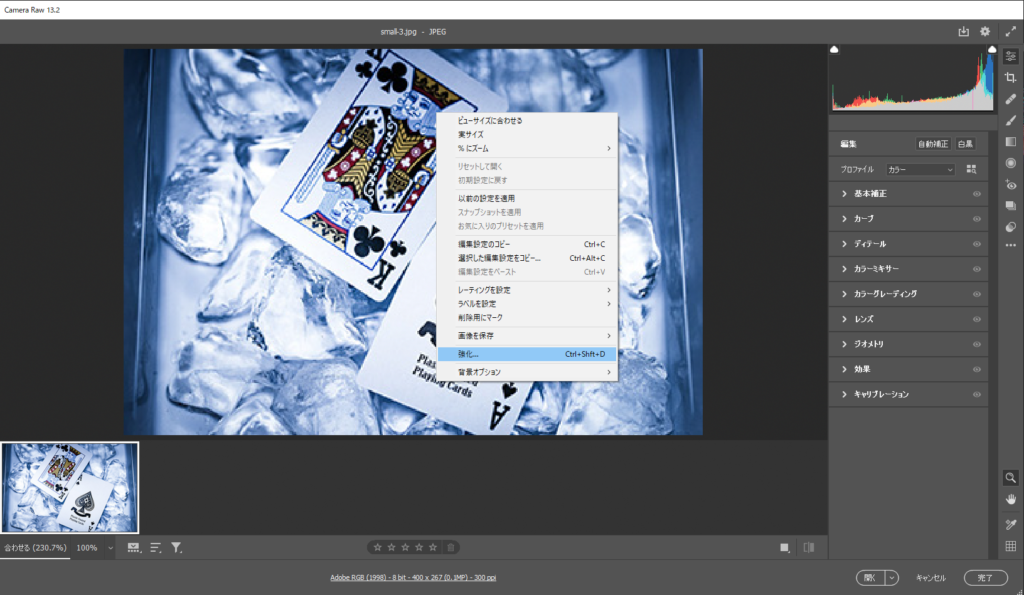
強化のプレビューで「スーパー解像度」にチェックが入っているのを確認して[強化]をクリック
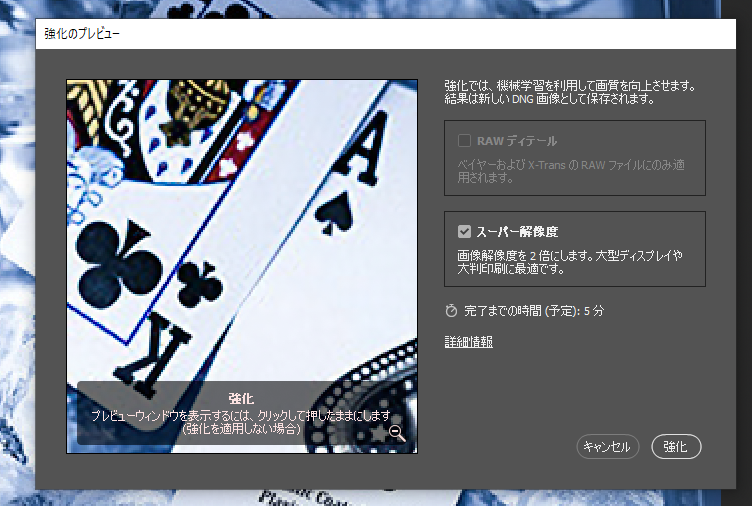
[元のファイル名]-強化.dngとして保存されます。
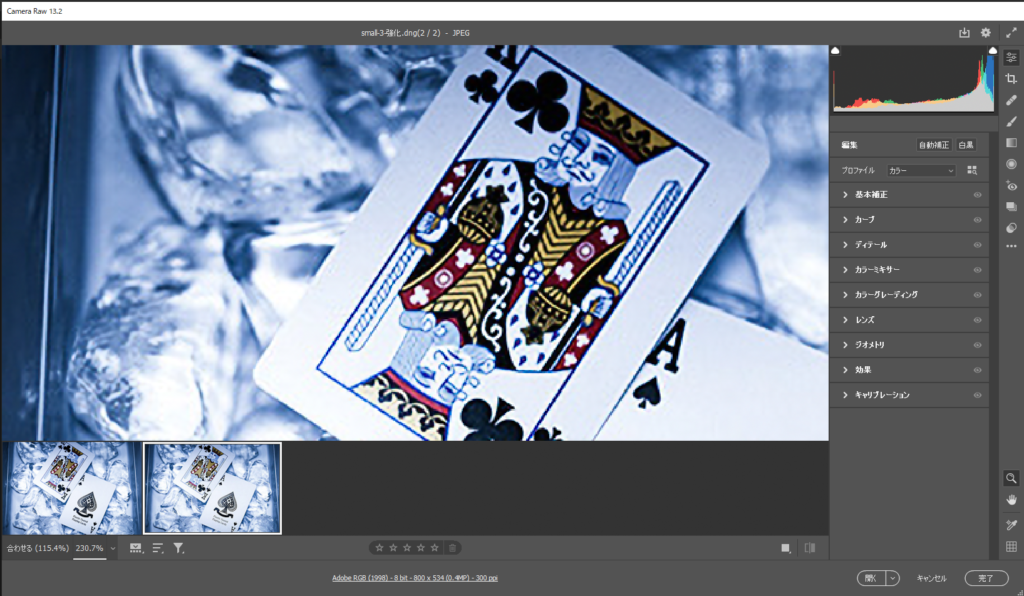
(使い方STEP3)Camera Rawで大きくした画像をjpg保存する
右上の保存ボタンをクリック
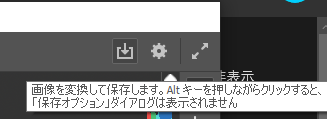
書き出したい画像に合わせた設定にして保存
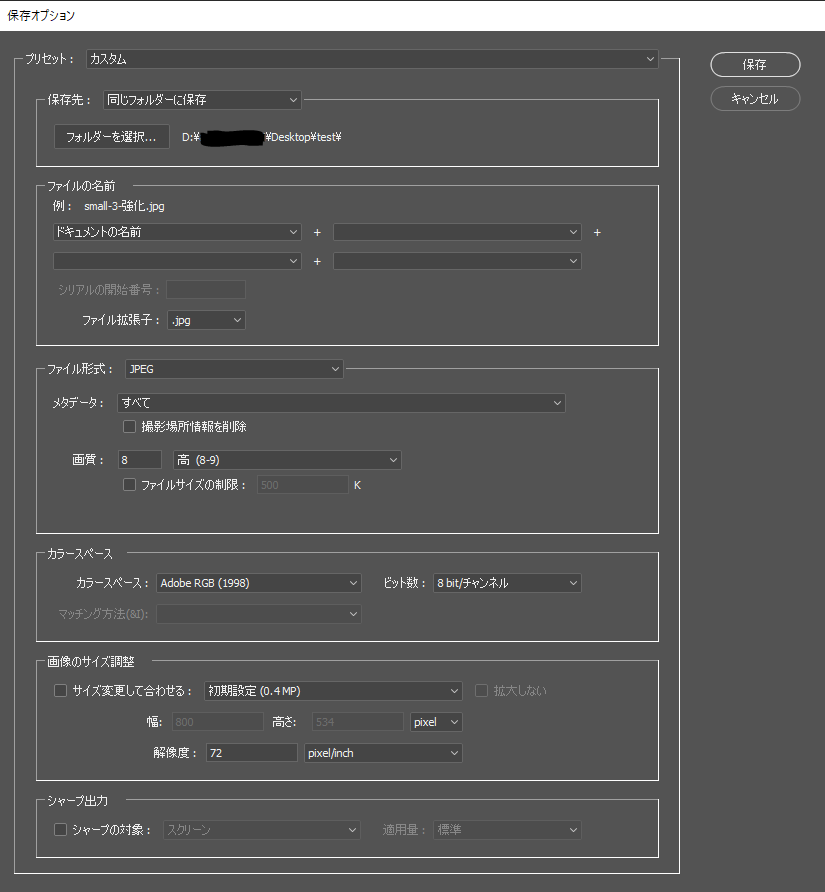
実際のところ画質はどう?
検証用に用意したのは、素材を横400pxまで縮小した写真。
※今回は「ぱくたそ」さんより、トランプの写真をお借りして検証しました。
https://www.pakutaso.com/20210106009post-32868.html

こちらを、Photoshop上でバウンディングボックスを引っ張って引きのばし(2倍)と、Photoshopのディティールを保持2.0と、Camera Rawの強化(スーパー解像度)と、でそれぞれ引きのばしてみました。


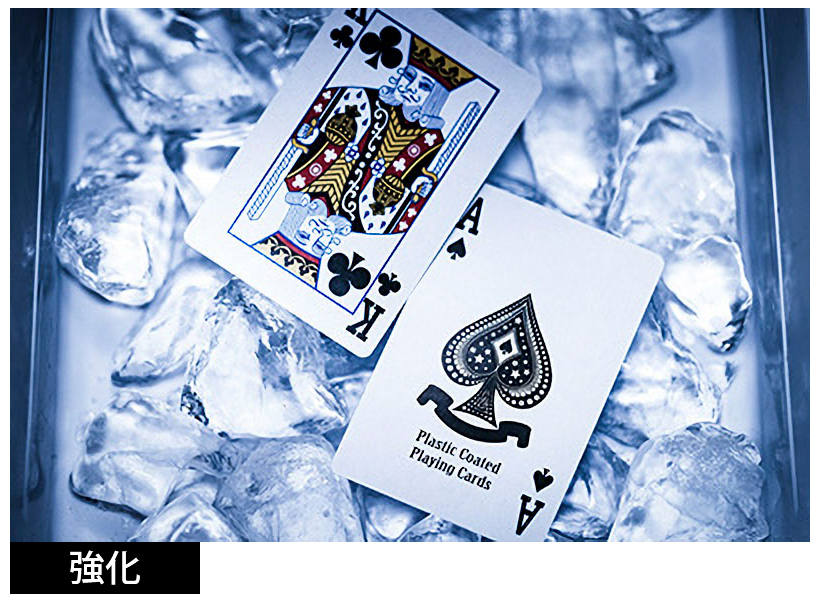
ぱっと見よくわからないですが…Aの下の文字はCamera Rawの強化(スーパー解像度)の時が一番きれいです!!!
Camera Rawの強化(スーパー解像度)の方が、調整なしでもノイズと滑らかさのバランスが良い!
拡大してよく見比べてみると、全体的に、ディティールを保持2.0よりもノイズが少なく線がくっきりとした印象に仕上がりました。
ディティールを保持2.0はノイズの量を手動で調整できますが、調整なしでここまで仕上げてもらえるのはよいですね!

スーパー解像度機能は、大きめの画像をもっと大きくするときに役に立つ機能ですが、小さすぎる画像の拡大にも役に立ちそうですね!
とても小さい画像の場合、ディティールを保持2.0と大きな差が出ないこともありますが、あきらめる前に一度試してみてくださいね~♪